win10系统具备人脸识别功能,也就是说用户可以通过人脸识别的方式来解锁你的电脑,非常方便快捷。那么win10系统怎么设置人脸识别登录呢?方法很简单,大家先进入账户设置面板中,然后打开Windows hello功能,点击开始之后录入自己的面部信息,记得多扫描几次可以增加精确度,这样就能开启人脸识别了。
win10系统怎么设置人脸识别登录:
1、首先从开始菜单打开设置选项。
2、进入账户设置。
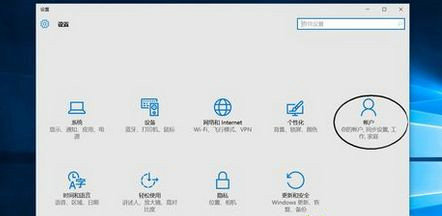
3、进入账户分别按照下图顺序分别设置,密码=>pin码=>Windows hello
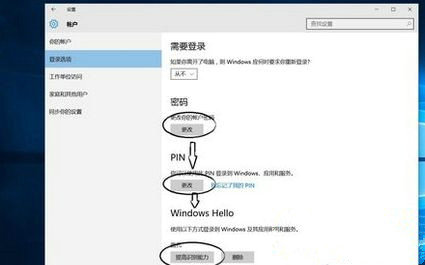
4、Windows hello设置,点击开始。
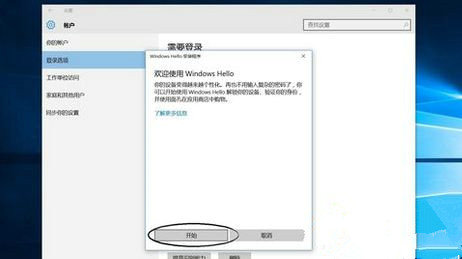
5、摄像头打开后开始扫描,请对准你的脸部。
6、我们可以多扫描几次增加精度,
扫描完成后还可以勾选下面这个来进一步提高精准性(防止别人用照片替代本人进入),然后重新扫描下,按照屏幕提示往左再往右扫描即可。
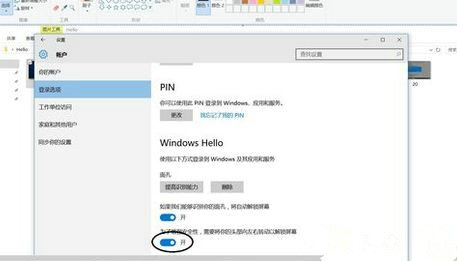
7、按下WIN+L锁定屏幕,然后试试新的人脸识别方式来登录你的Win10系统吧。开始享用新的功能吧。

ps:需要注意的是现有的普通摄像头是不支持Windows Hello的。电脑上必须安装了支持这几项操作的设备,如指纹识别器、支持Windows hello的摄像头等并且安装了可靠的驱动才能实现该功能。